Windows11怎样删除英文输入法-Windows11删除英文输入法指南
来源:插件之家
时间:2023-04-04 14:52:54 222浏览 收藏
编程并不是一个机械性的工作,而是需要有思考,有创新的工作,语法是固定的,但解决问题的思路则是依靠人的思维,这就需要我们坚持学习和更新自己的知识。今天golang学习网就整理分享《Windows11怎样删除英文输入法-Windows11删除英文输入法指南》,文章讲解的知识点主要包括,如果你对文章方面的知识点感兴趣,就不要错过golang学习网,在这可以对大家的知识积累有所帮助,助力开发能力的提升。
Windows11怎样删除英文输入法?win11系统中自带输入法,但是很多小伙伴不喜欢win11系统中自带的输入法,就想知道应该如何删除掉win11系统中自带的英语输入法,只保留中文输入法,如果你不会操作的话,小编下面整理了Windows11删除英文输入法指南,感兴趣的话,跟着小编一起往下看看吧!

Windows11删除英文输入法指南
1、首先我们通过开始菜单选项进入“设置”选项,如图所示。
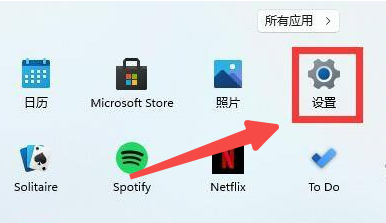
2、接着在设置界面中选择“Time&Language”选项,如图所示。
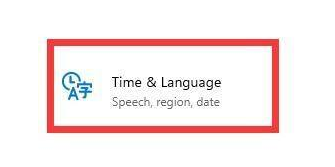
3、然后再其中“语言&区域”,点击下方的“Add a keyboard”,这样就可以添加键盘快捷键了,如图所示。
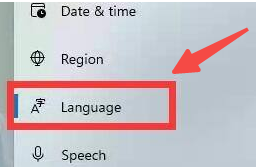
4、然后我们单击我们需要的输入法,再点击左下角箭头将它移到最上方,如图所示。
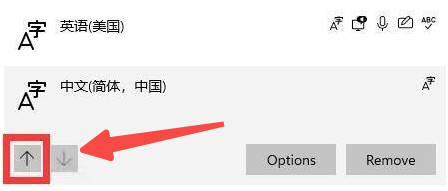
5、最后再选择我们不需要的英文输入法,选中右下角“remove”删除即可,如图所示。
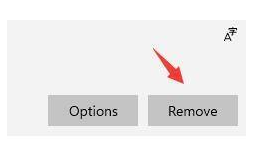
以上就是《Windows11怎样删除英文输入法-Windows11删除英文输入法指南》的详细内容,更多关于的资料请关注golang学习网公众号!
声明:本文转载于:插件之家 如有侵犯,请联系study_golang@163.com删除
相关阅读
更多>
-
501 收藏
-
501 收藏
-
501 收藏
-
501 收藏
-
501 收藏
最新阅读
更多>
-
411 收藏
-
261 收藏
-
427 收藏
-
303 收藏
-
320 收藏
-
485 收藏
-
317 收藏
-
316 收藏
-
292 收藏
-
243 收藏
-
137 收藏
-
355 收藏
课程推荐
更多>
-

- 前端进阶之JavaScript设计模式
- 设计模式是开发人员在软件开发过程中面临一般问题时的解决方案,代表了最佳的实践。本课程的主打内容包括JS常见设计模式以及具体应用场景,打造一站式知识长龙服务,适合有JS基础的同学学习。
- 立即学习 543次学习
-

- GO语言核心编程课程
- 本课程采用真实案例,全面具体可落地,从理论到实践,一步一步将GO核心编程技术、编程思想、底层实现融会贯通,使学习者贴近时代脉搏,做IT互联网时代的弄潮儿。
- 立即学习 516次学习
-

- 简单聊聊mysql8与网络通信
- 如有问题加微信:Le-studyg;在课程中,我们将首先介绍MySQL8的新特性,包括性能优化、安全增强、新数据类型等,帮助学生快速熟悉MySQL8的最新功能。接着,我们将深入解析MySQL的网络通信机制,包括协议、连接管理、数据传输等,让
- 立即学习 500次学习
-

- JavaScript正则表达式基础与实战
- 在任何一门编程语言中,正则表达式,都是一项重要的知识,它提供了高效的字符串匹配与捕获机制,可以极大的简化程序设计。
- 立即学习 487次学习
-

- 从零制作响应式网站—Grid布局
- 本系列教程将展示从零制作一个假想的网络科技公司官网,分为导航,轮播,关于我们,成功案例,服务流程,团队介绍,数据部分,公司动态,底部信息等内容区块。网站整体采用CSSGrid布局,支持响应式,有流畅过渡和展现动画。
- 立即学习 485次学习
